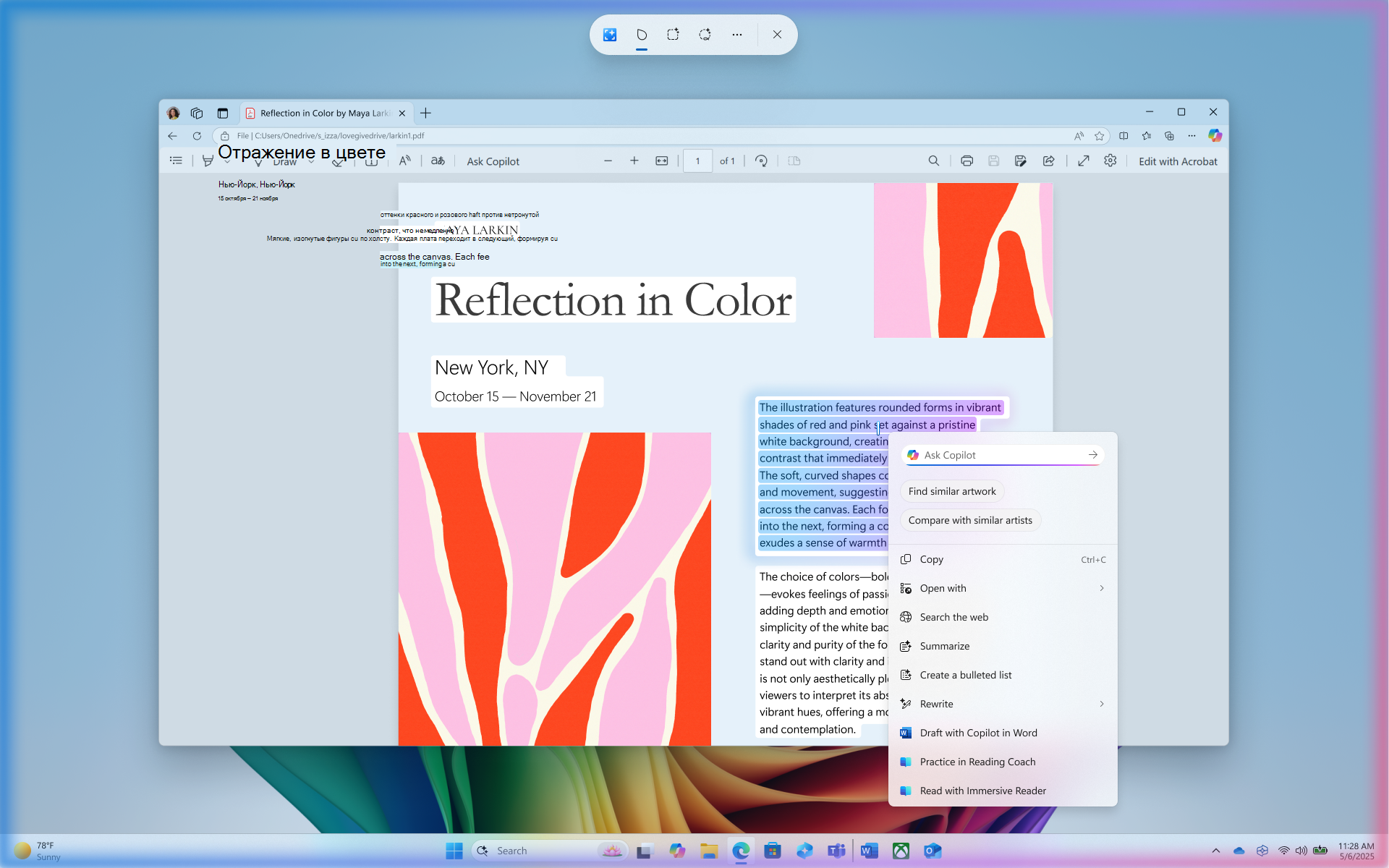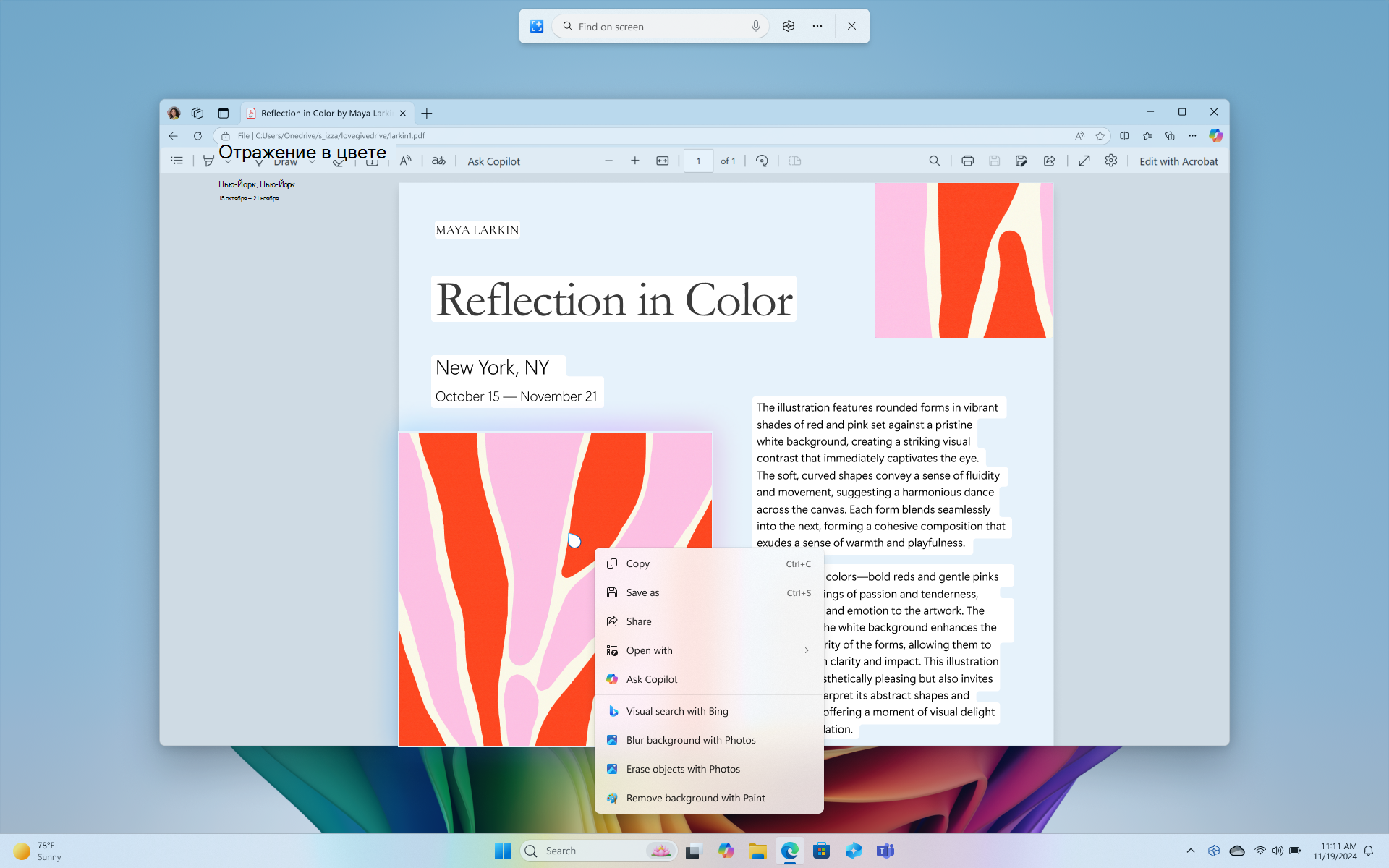"Действие щелчком": другие возможности работы с элементами на экране
Применяется к
Нажмите кнопку Сделать, чтобы ускорить выполнение задач, определив текст и изображения на экране, с которыми можно выполнять действия. Нажмите кнопку Сделать, чтобы проанализировать то, что отображается на экране, и вы можете выбрать текст или изображение, с которыми вы хотите выполнить действия.
Анализ этого снимка экрана всегда выполняется локально на вашем устройстве. Анализ начинается только после активного взаимодействия с click to Do и заканчивается при выходе click to Do. Нажмите кнопку Сделать идентифицирует только текст и изображения, а не содержимое этих текстов или изображений. Он не анализирует содержимое, например в свернутых приложениях, которые не находятся на экране.
Доступ к содержимому предоставляется только в том случае, если вы решили выполнить действие , например Поиск в Интернете. Вы заметите, что при активном нажатии кнопки "Сделать" курсор будет синим и белым. Курсор также изменяет фигуру в зависимости от типа информации под ним. Что можно сделать с изменениями информации в зависимости от типа содержимого Click to Do.
Требования к системе
Copilot+ PC или подходящий облачный компьютер
-
40 NPU TOPS (единица нейронной обработки)
-
16 ГБ ОЗУ
-
8 логических процессоров
-
Емкость хранилища 256 ГБ
Чтобы отобразить точку входа Click to Do из инструмента "Ножницы", требуется ножницы версии 11.2411.20.0 или более поздней.
Использование click to Do
Просто используйте клавишу Windows + щелчок мышью или клавишу Windows + Q , чтобы ввести Click to Do и выполнить действия, которые вы нажали. Вы также можете ввести click to Do с помощью прокрутки вправо на компьютерах с поддержкой сенсорного ввода или в меню Ножницы, если установлено средство ножницы . Если вам когда-либо потребуется, вы также можете выполнить поиск по запросу Click to Do в поиске Windows , чтобы выбрать и выполнить действия, которые вы видите.
При первом запуске click to Do вам будет предложено краткое интерактивное руководство, в которое показано, как быстрее выполнять задачи. Вы можете в любой момент вернуться к руководству, выбрав ..., а затем — Начать учебник.
Если вы являетесь ИТ-администратором и вам нужны дополнительные сведения, см . статью Как управлять щелкните, чтобы сделать.
Щелкните, чтобы сделать больше с текстом
При выделении текста с помощью команды Click to Do вы получите следующие параметры:
-
Копировать: копирует выделенный текст в буфер обмена.
-
Открыть с помощью: открывает выделенный текст в текстовом редакторе, например Блокноте.
-
Поиск в Интернете: выполняет поиск выделенного текста с помощью Microsoft Edge и Bing
Если выделенный текст является адресом электронной почты, его можно скопировать или:
-
Отправка электронной почты: использует приложение электронной почты по умолчанию для открытия нового сообщения на выбранный адрес электронной почты.
-
Отправить сообщение с помощью Teams: открывает сообщение Teams с выбранным адресом электронной почты в качестве получателя
-
Запланировать собрание в Teams: открывает новое приглашение календаря Teams с выбранным адресом электронной почты в качестве участника
Если выделенный текст является веб-сайтом, его можно скопировать или Открыть веб-сайт.
-
Открыть веб-сайт: открывает выбранный веб-сайт в браузере по умолчанию
Более интеллектуальные текстовые действия доступны, если язык по умолчанию — английский, выбрано не менее 10 слов и вы вошли в систему с помощью учетной записи Майкрософт или Microsoft Entra учетной записи. Интеллектуальные текстовые действия на основе модели малого языка Phi Silica и NPU включают:
-
Сводка. Краткое описание основных пунктов выделенного текста
-
Создание маркированного списка. Создает маркированный список ключевых сведений из выделенного текста.
-
Перезапись (случайный): пересматривает выделенный текст, используя случайный тон
-
Перезапись (формальный): пересматривает выделенный текст с помощью формального тона
-
Перезапись (уточнение): пересмотр выделенного текста, внесение грамматических улучшений
-
Черновик с copilot в Word: отправляет выделенный текст в Copilot в Word
-
Практика в тренере по чтению: открывается тренер по чтению , где можно читать выбранный текст вслух. "Обучение чтению" предоставляет обратную связь и выдает рекомендации по улучшению произношения.
-
Чтение с помощью Иммерсивное средство чтения. Открывает тренер чтения и отображает выделенный текст в среде без отвлечения. Вы можете читать текст вслух, использовать словарь рисунков и выделять существительные, глаголы и прилагательные для изучения грамматики.
Щелкните, чтобы сделать, делает больше с изображениями
Если вы выберете изображение, вам будут предоставлены следующие параметры:
-
Копировать: копирует изображение в буфер обмена.
-
Сохранить как: сохранить изображение в указанном расположении
-
Общий доступ. Открывает параметр общих файлов для файла изображения.
-
Открыть с помощью: откройте изображение с помощью приложения , например "Фотографии", "Ножницы" или "Краска".
-
Визуальный поиск с помощью Bing. Выполняет визуальный поиск с помощью Bing с помощью веб-браузера по умолчанию
-
Размытие фона с помощью фотографии: размытие фона с помощью приложения "Фотографии"
-
Стирание объектов с помощью фотографий: стирание нежелательных объектов на изображении с помощью приложения "Фотографии"
-
Удаление фона с помощью Paint: удаление фона изображения с помощью Paint
Совет: Если параметры для Фотографии (Майкрософт) или Paint не отображаются, убедитесь, что установлена последняя версия приложения из Microsoft Store.
Щелкните , чтобы сделать больше с содержимым
При выделении текста или изображений с помощью кнопки "Щелкните, чтобы сделать", вам будет предоставлена возможность спросить Copilot. Вы можете добавить собственный запрос, чтобы перейти к выделенному содержимому, или выбрать предложение. Откроется приложение Copilot с вашим содержимым в поле запроса. Затем Copilot становится поставщиком для завершения действия, так как выбранное содержимое передается из click to Do to Copilot.
Если устройство является частью организации вашей работы или учебного заведения, вместо Ask Copilot отображается запрос Microsoft 365 Copilot. Это действие позволяет Microsoft 365 Copilot выполнять запросы. Спросите Microsoft 365 Copilot требуется лицензия Microsoft 365 и соблюдается политика конфиденциальности вашей организации.
Отключить кнопку "Щелкните, чтобы сделать"
По умолчанию параметр Click to Do включен для компьютеров Copilot+. Хотя его нельзя удалить, его можно отключить или включить в следующем расположении:
-
Откройте параметры, а затем выберите > Конфиденциальность & безопасность > Щелкните, чтобы сделать.
-
Задайте для параметра Click to Do значение:
-
Включено: параметр Click to Do включен (по умолчанию)
-
Выкл. Нажатие кнопки "Сделать" отключено
-
Если параметр Click to Do отключен, клавиша Windows + щелчок мышью, клавиша Windows + Q и прокрутка вправо на компьютерах с поддержкой сенсорного ввода не будут открываться Click to Do. По-прежнему могут отображаться параметры для открытия click to Do из других расположений, таких как ножницы, но при выборе этого параметра вы получите сообщение Не удается открыть щелкнуть, чтобы сделать .
Щелкните , чтобы сделать региональные варианты
Функции Действия щелчком зависят от региона и языковых настроек устройства. Понимание этих различий поможет эффективно использовать инструмент в разных средах. Ниже приведены основные различия между регионами.
Регион Европейской экономической зоны (ЕЭЗ)
-
Поиск в Интернете: для выполнения поиска используется Microsoft Edge и Bing.
-
Визуальный поиск с помощью Bing: недоступно.
-
Удаление фона с помощью Paint: дополнительные функции изображений, например размытие, удаление и стирание, в настоящее время недоступны.
-
Спросить Copilot: недоступно.
-
Действия Microsoft Teams: такие функции, как отправка сообщений и планирование собраний с помощью Teams, недоступны.
-
Практика в "Обучение чтению": недоступно.
-
Чтение с "Иммерсивное средство чтения": недоступно.
-
Черновик с Copilot в Word: недоступно.
Китай
-
Поиск в Интернете: в соответствии с нормативными требованиями для выполнения поиска могут использоваться локальные поисковые системы.
-
Визуальный поиск с помощью Bing: доступ к функции визуального поиска в Bing может отличаться из-за местных нормативов.
-
Спросить Copilot: недоступно.
-
Черновик с Copilot в Word: недоступно.
-
Резюмировать: недоступно.
-
Создание маркированного списка: недоступно.
-
Переписать (формально): недоступно.
-
Переписать (уточнить): недоступно.
Щелкните, чтобы выполнить рекомендации по обеспечению конфиденциальности
Когда вы решите отправить сведения из Действия щелчком в приложение, например Paint, Действие щелчком временно сохранит их для выполнения передачи. Действие щелчком создает временный файл в следующем расположении:
-
C:\Users\{username}\AppData\Local\Temp
Временные файлы также могут быть сохранены, когда вы выбираете отправку отзыва. Эти временные файлы не сохраняются надолго. Действие щелчком не сохраняет содержимое экрана после выполнения запрошенного действия. Однако файл изображения может быть временно сохранен до тех пор, пока процесс не будет полностью выполнен или не будет инициировано новое действие. Также собираются некоторые диагностические данные для обеспечения безопасности, актуальности и работоспособности Действия щелчком.
Действие щелчком предлагает более интеллектуальные текстовые действия, включая Резюмировать, Создать маркированный список, Переписать (обычно), Переписать (формально) и Переписать (уточнить), работают на основе современной малой языковой модели под названием Phi Silica. Phi Silica использует нейропроцессор, а языковая модель запускается локально на Copilot+ PC. Phi Silica поставляется в папке "Входящие" с Windows на Copilot+ PC.
Когда пользователь нажимает на текстовые действия Действия щелчком, выбранный текст и выбранное действие отправляются в Phi Silica как часть запроса. Phi Silica работает на устройстве локально. Phi Silica интеллектуально переписывает выбранный текст в соответствии с запросом пользователя и передает ответ из модели. Phi Silica реагирует быстро и эффективно, потребляя очень мало энергии. Для получения дополнительных сведений см. Phi Silica — небольшой, но мощный SLM-модуль для установки на устройства.
В соответствии с обязательствами Майкрософт по обеспечению конфиденциальности и безопасности данных все сохраненные изображения и обработанные данные хранятся на устройстве и обрабатываются локально. Однако Действие щелчком позволяет вам выбрать, хотите ли вы получить дополнительные сведения о выбранном вами контенте в Интернете. При выборе одного из следующих Действий щелчком выбранный контент отправляется сетевому провайдеру с локального устройства для выполнения вашего запроса:
-
Поиск в Интернете: отправляет выбранный контент Bing с помощью Microsoft Edge
-
Открыть веб-сайт: открывает выбранный веб-сайт в браузере по умолчанию
-
Визуальный поиск с Bing: отправляет выбранный контент в Визуальный поиск Bing, используя браузер по умолчанию
Дополнительные сведения о конфиденциальности Действия щелчком см. в Заявлении о конфиденциальности Майкрософт.
Обязательства Майкрософт в области ответственного применения ИИ и конфиденциальности
Майкрософт работает над ответственным развитием ИИ с 2017 года, когда мы впервые определили наши принципы в области ИИ, а затем ввели в действие наш подход с помощью Стандарта ответственного применения ИИ. Конфиденциальность и безопасность — главные принципы для нас при разработке и развертывании систем ИИ. Мы работаем над тем, чтобы помочь нашим клиентам ответственно использовать наши продукты ИИ, делимся накопленным опытом и строим доверительные партнерские отношения. Дополнительные сведения о наших усилиях в области ответственного применения ИИ, принципах, которыми мы руководствуемся, а также об инструментах и возможностях, которые мы создали для обеспечения ответственной разработки технологий ИИ, см. в разделе Ответственное применение ИИ.
Чтобы прояснить, как работает каждая функция ИИ, важно понимать ее возможности и ограничения. Вы должны понимать, какие возможности выбора вам доступны при использовании функции ИИ, а также какую ответственность вы несете за эти возможности.
Действие щелчком предлагает действия, которые вы можете выполнить, и вы можете выбрать приложения, которые будут поставщиками (если применимо) этих действий. После выбора действия и поставщика для этого действия, ответственность за результаты этого действия несет поставщик. Например, из меню Действия щелчком вы можете выбрать действие "Удалить фон с помощью Paint", что означает, что вы выбрали Paint в качестве поставщика для действия. После выбора действия в контекстном меню Действия щелчком запускается приложение Paint, и выбранное изображение обрабатывается в Paint.
Действие щелчком использует оптическое распознавание символов (OCR) на компьютере для обнаружения текстовых объектов на снимках экрана. Дополнительные сведения об OCR см. в разделе Примечание о прозрачности и примеры использования OCR.
Интеллектуальные действия с текстом функции "Действие щелчком" и предложения запросов Copilot используют небольшую языковую модель под названием Phi Silica. Дополнительные сведения о Phi Silica см. в разделе Начало работы с Phi Silica в Windows App SDK. Сведения о принципах ответственного ИИ, лежащих в основе развертывания Phi Silica, и мерах безопасности, применяемых при использовании генеративных языковых моделей, см. в разделе Ответственная разработка генеративного ИИ в Windows.
Модели "Действие щелчком" прошли оценку справедливости, а также комплексную оценку ответственного применения ИИ, безопасности и конфиденциальности, чтобы убедиться, что технология эффективна и справедлива, а также соответствует лучшим методикам ответственного применения ИИ Майкрософт.